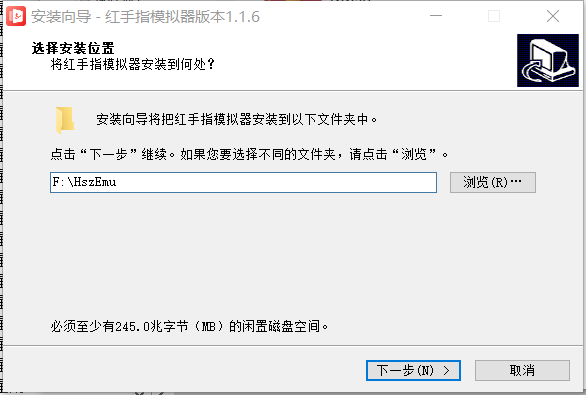//

//
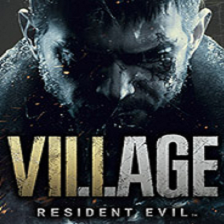
//

//
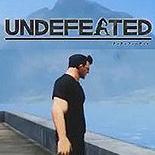
//

//

//

//

//

//
软件Tags:
这是一款由红手指官方推出的安卓模拟器,现如今,许多朋友在电脑上通过模拟器畅玩手游。用户可以根据自身需求创建多个模拟,运行过程流畅无比,绝不会让您感受到丝毫的卡顿,同时与各类软硬件完美兼容,诚邀大家下载体验。
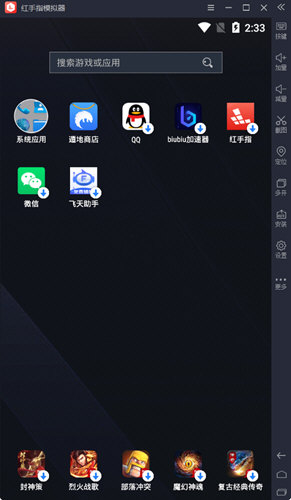
湖南微算互联信息技术有限公司成立于2015年,专注于智能手机应用虚拟化平台的构建与研发,是中国手游市场“平台”研发的先锋企业。
自创立以来,公司始终秉持创建移动智能手机健康生态应用的理念,围绕庞大的国内外智能手机用户群体,以用户需求为核心,运用先进的无线互联网、数据处理及虚拟云技术,专注于虚拟手机应用平台的研发与建设,致力于为全国及全球广大智能手机用户打造一个多元化、全方位的虚拟化手机平台——“红平台”,创新健康生态的手机应用新模式,让手机用户享受更健康的生活方式,尽情体验生活的美好。
红手指始终坚持以“务实、创新、专注、用心服务”为核心价值,为广大智能手机用户提供卓越的虚拟手机平台应用与服务!红手指,您理想中的另一台虚拟手机!
1、电脑畅玩手游,尽享大屏视角的刺激体验:在电脑上玩手游轻松超越手机党,端游的视觉效果让操作更为极致。
2、极速多开便捷管理,键鼠操控带来完美体验:极速多开模拟器,借助键鼠操控,轻松掌控多款手游。
3、卓越性能流畅运行,全面兼容尽情畅玩:卓越的性能完美兼容各类软硬件,流畅运行绝大多数主流手游。
启用VT需进入电脑BIOS系统,大部分电脑可通过按Del键进入,某些品牌则需按F2或F10键。不同品牌电脑进入BIOS的方式各异,接下来我将为大家详细讲解“红手指模拟器启用VT的步骤:
一、确认您的电脑是否支持启用VT

在百度搜索“CPU-V”,下载后直接打开。您将看到程序自动执行检测,其中64或32指的是系统位数。若出现两个红色“X”,则表示您的电脑不支持VT;若有一个红色“X”,则意味着您的电脑支持VT,但尚未启用;若显示两个绿色“√”,则表示您已成功开启VT。
二、进入电脑BIOS系统
在电脑开机但尚未进入Windows系统时,频繁按Del键进入BIOS系统。不同品牌电脑进入BIOS的按键各不相同,具体信息请参见下方的BIOS系统表格:
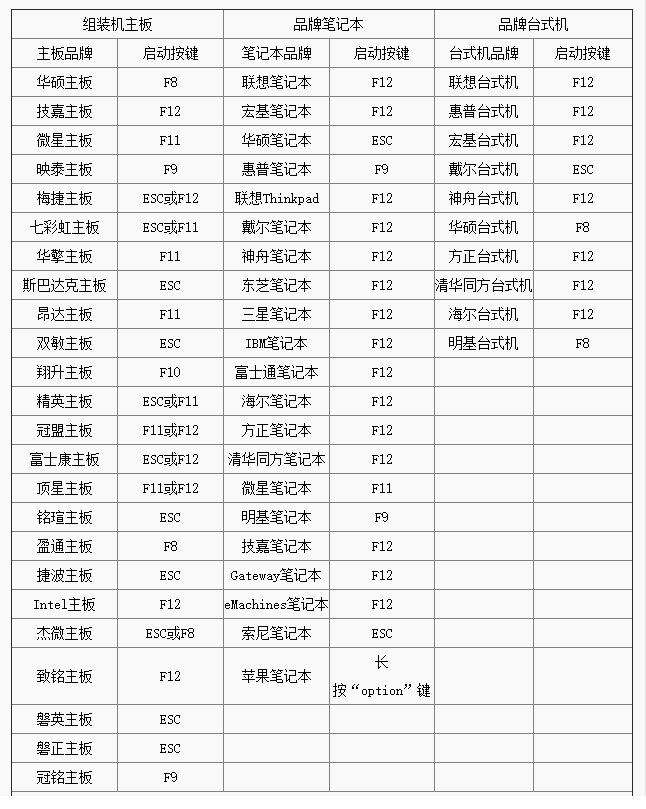
三、在电脑BIOS系统中启用VT
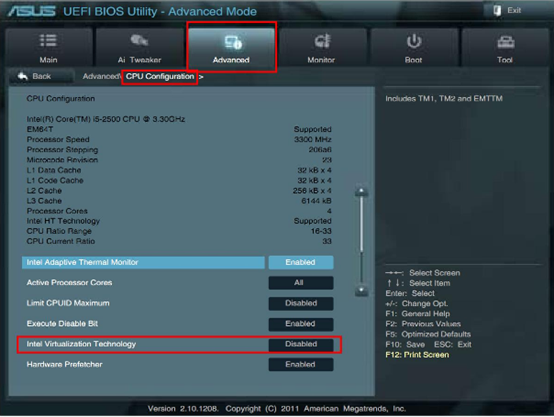
在电脑BIOS系统设置中,使用键盘的“←”,“→”,“↑”,“↓”切换选项,按“Enter”进行选择:
1、在BIOS系统中找到Advanced(高级菜单)
2、进入CPU Configuration(处理器设置)
3、将Intel Virtualization Technology(Intel虚拟化技术)更改为Enabled(启用)
4、按F10保存设置
5、按ESC退出BIOS设置
四、特别提示:
不同主板显示的BIOS界面各异,部分用户可能无法按照教程找到“Intel(R) Virtualization Technology”选项,您可以在不同的顶部菜单栏中根据关键词“Virtual”、“Virtualization”、“VT-X”、“SVM”、“虚拟化技术”等进行查找,以便找到VT设置。
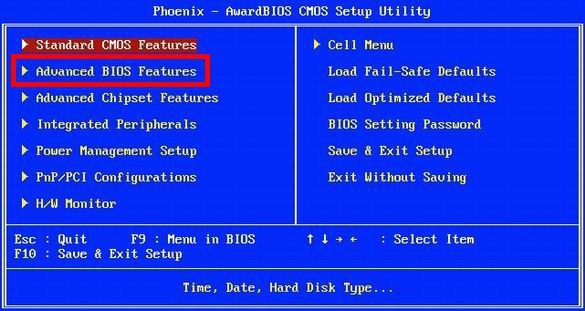
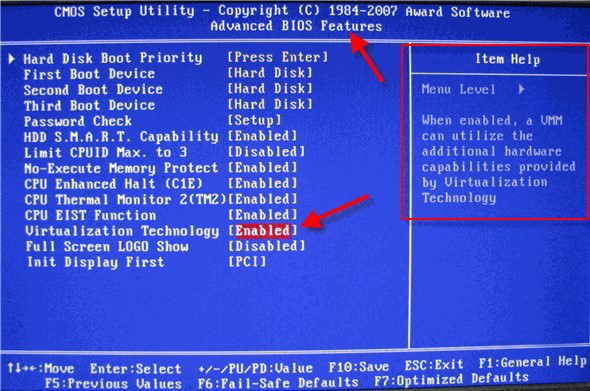
BIOS(1):进入【Advanced BIOS Features】选项,按下回车选择【Virtual Technology】,若选项未显示为Enabled,按回车进行修改为Enabled,按下F10,选择Yes保存并退出。
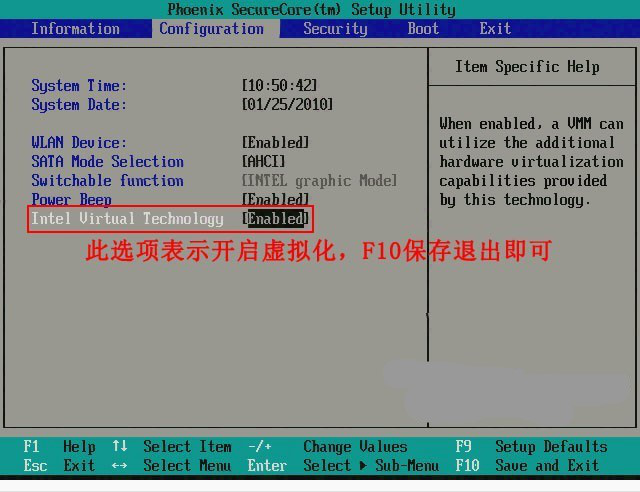
BIOS(2):进入【Configuration】选项,选择【Intel Virtual Technology】并按回车,如果选项不是Enabled,请按回车进行修改为Enabled,随后按F10,选择Yes保存并退出。